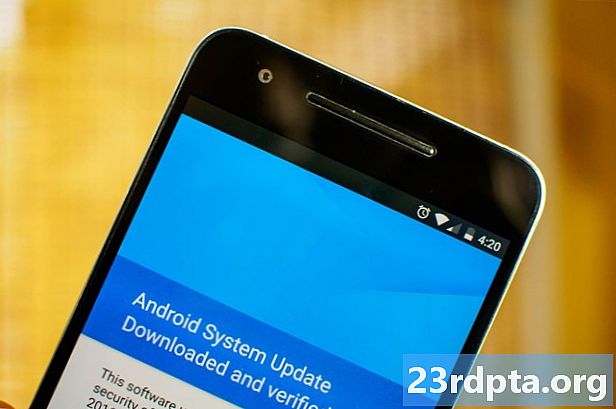Содержание
- Подготовьте свой старый аккаунт Gmail
- Получать электронные письма с новой учетной записью Gmail
- Как прекратить импорт из Gmail в учетную запись Gmail

У вас есть новый аккаунт Gmail? Это не означает, что нужно отказаться от всех ваших старых писем, которые все еще могут иметь ценность. Конечно, вы всегда можете сохранить обе учетные записи и просто искать письма в старой учетной записи Gmail, когда это необходимо. Или вы можете просто перенести все на свой новый аккаунт и забыть о старом!
Читать дальше: Как настроить новую учетную запись Google на вашем устройстве Android
Хотя это может показаться утомительным процессом, это довольно простая задача. Вам просто нужно знать, каковы правильные шаги. А поскольку самостоятельно разобраться в этой процедуре нелегко, мы здесь, чтобы помочь вам в этом путешествии. Давайте отправим эти письма на ваш новый аккаунт Gmail!
Подготовьте свой старый аккаунт Gmail
Во-первых, нам нужно настроить старую учетную запись Gmail и подготовить ее к миграции. Это делается с помощью настроек POP (Post Office Protocol).
- Войдите в свой старый аккаунт Gmail.
- Нажмите на значок шестеренки.
- Выберите «Настройки».
- Перейдите на вкладку «Пересылка и POP / IMAP».
- В разделе «Загрузка POP» выберите «Включить POP для всей почты».
- Перейдите ко второй части того же раздела, которая гласит: «Когда к S обращаются с помощью POP».
- Нажмите раскрывающееся меню и выберите, что вы хотите, чтобы происходило с электронными письмами в старом Gmail, как только новая учетная запись Gmail их получит. Копии могут быть оставлены в покое, помечены как прочитанные, заархивированы или удалены.
- Нажмите «Сохранить изменения».
- Выйдите из старой учетной записи Gmail.
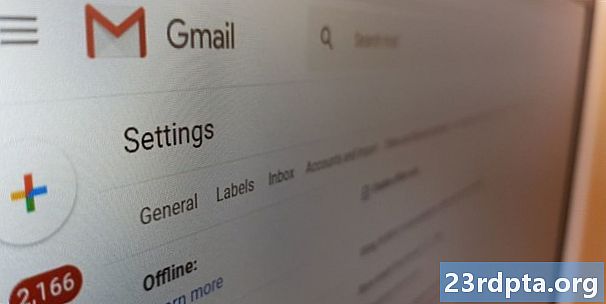
Получать электронные письма с новой учетной записью Gmail
Теперь вам нужно перейти в свою новую учетную запись Gmail и сказать ей, чтобы она приносила всю старую электронную почту из другой учетной записи Gmail.
- Войдите в свой новый аккаунт Gmail.
- Нажмите на значок шестеренки.
- Выберите «Настройки».
- Перейдите на вкладку «Аккаунты и импорт».
- Перейдите в раздел «Проверка почты из других учетных записей».
- Выберите «Добавить учетную запись почты».
- Войдите в свою старую учетную запись Gmail и нажмите «Далее».
- Выберите «Импортировать электронные письма из моей другой учетной записи (POP3)» и нажмите «Далее».
- Проверьте правильность имени пользователя и введите пароль для старой учетной записи Gmail.
- В разделе «POP-сервер» выберите pop.gmail.com.
- Выберите порт 995.
- Снимите флажок «Оставлять копии полученных файлов на сервере».
- Установите флажок «Всегда использовать безопасное соединение (SSL) при получении почты».
- Нажмите «Добавить аккаунт».
- Там, где написано «Хотите ли вы иметь возможность отправлять почту по адресу [email protected]?», Вы можете выбрать, какие предпочтения вы предпочитаете. Мы рекомендуем вам самим сделать это на тот случай, если вы захотите ответить на старые письма с более старой учетной записью Gmail.
- Если вы выбрали да, следуйте инструкциям, чтобы все настроить. Если нет, то вы сделали!
Ваша новая учетная запись Gmail будет периодически получать все электронные письма со старой учетной записи Gmail. Это может занять некоторое время, так что наберитесь терпения.
Как прекратить импорт из Gmail в учетную запись Gmail
Есть все письма, которые вам нужны? Всегда приятно оставить эту настройку включенной, чтобы убедиться, что вы перехватываете все новые электронные письма, приходящие на вашу старую учетную запись Gmail. Однако не всем это нужно, и игра с настройками в будущем может привести к дублированию.
- Войдите в свой новый аккаунт Gmail.
- Нажмите на значок шестеренки.
- Выберите «Настройки».
- Перейдите на вкладку «Аккаунты и импорт».
- Перейдите к «Проверить почту из других учетных записей».
- Нажмите кнопку удаления рядом со старой учетной записью Gmail.
- Выберите «ОК» и все готово.
Теперь, когда вы знаете все тонкости переноса электронной почты из одной учетной записи Gmail в другую, вы можете быть уверены, что никогда больше не потеряете свою драгоценную электронную почту.